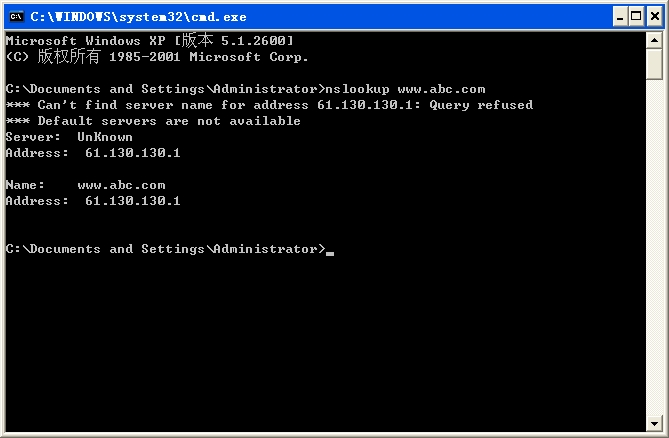DNS+dlz智能解析
环境:centos x86
软件包:mysql-5.5.15-linux2.6-i686.tarbind-9.7.4.tar
拓扑图
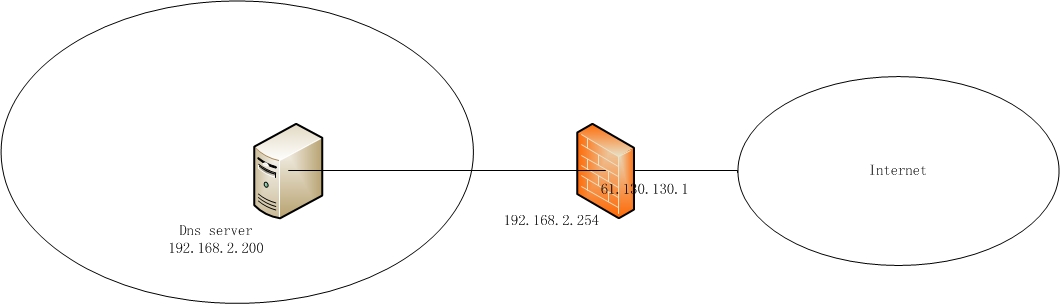
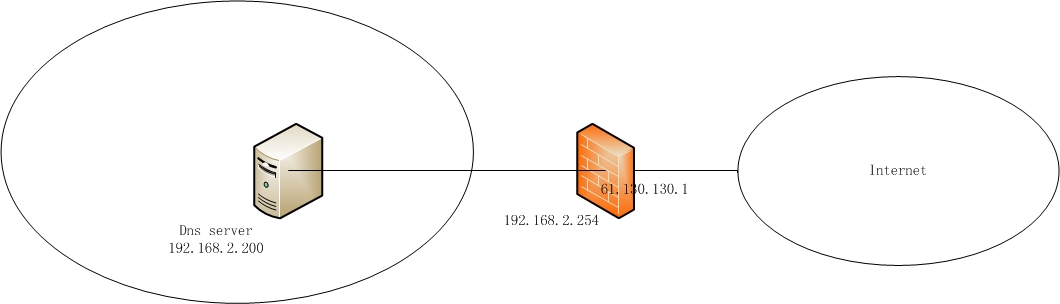
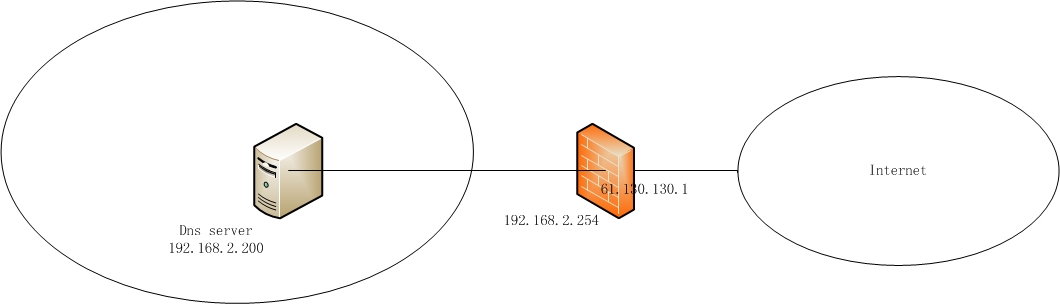
地址规划:
Dns server: 192.168.2.200
防火墙:
内网接口:192.168.2.254外网接口:61.130.130.1
首先要下载所需的软件包;然后进行解压安装。先来介绍mysql的源代码安装。在安装前要确认开发环境已经搭建完成。搭建完成后才能继续进行。
解压软件包


切换到/usr/local/下可以看到刚刚拆分出来的文件夹
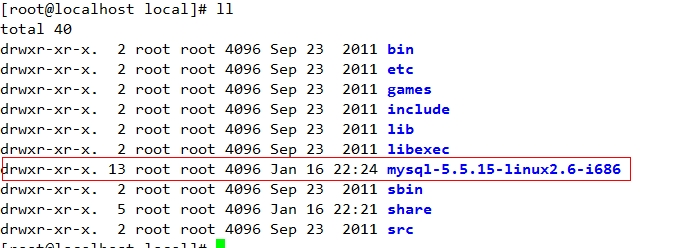
为了方便我们可以用一个链接ln-s mysql-5.5.15-linux2.6-i686 mysql
切换到mysql下


可以看到我们不在需要进行编译安装了,直接就可以用。
然后创建一个mysql组,和一个mysql系统帐号属于mysql组

切换到mysql中改变所属组和所有者为mysql

然后以mysql的身份执行scripts/mysql_install_db 进行初始化

执行完成后到data目录下查看有没有
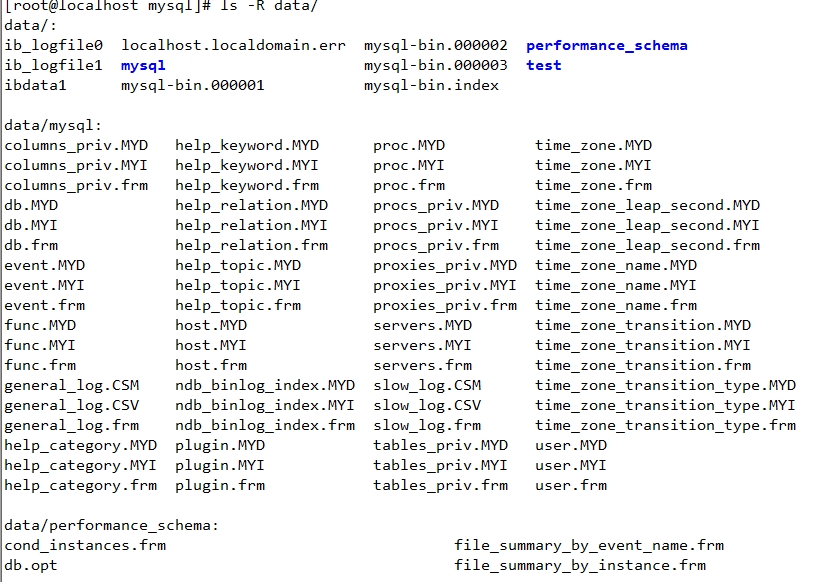
可以看到已经创建了表。再改回所属组和所有者

然后把support-files目录下的my-medium.cnf配置文件拷贝到/etc/my.cnf,接着再把support-files下的mysql.server拷贝到/etc/init.d/mysqld 可以方便服务的管理,并且给一个可执行权限,chmod a+x/etc/init.d/mysqld 。启动mysql

启动成功,然后对mysql加入开机启动
chkconfig �Cadd mysqld
chkconfig mysqld on
再将mysql目录下的bin加入到系统路径中,在/etc/profile文件中添加

然后重新读取/etc/profile
给mysql创建口令

到这里mysql配置完成,接下来安装dns
展开bind到/usr/local/src目录下,然后切换到展开后的目录中,然后进行编译,安装


提示一个错误,说找不到OpenSSl,那就来解决这个问题安装openssl-devel

安装完成后再次检测,检测过之后,执行make && make install完成之后将/usr/local/bind9/bin加入到搜索路径中

切换到/usr/local/bind9/sbin目录下执行rndc-confgen �Ca 产生钥匙文件

再将rndc-confgen执行产生的文件输出到/usr/local/bind9/etc/named.conf

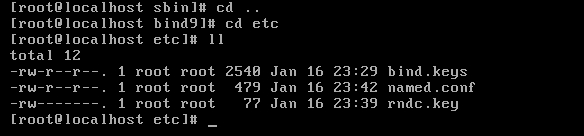
接下来编辑named.conf

去掉注释,控制主机,然后修改options里面的选项
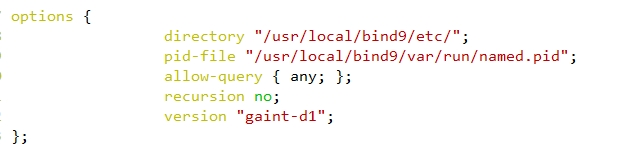
然后添加视图
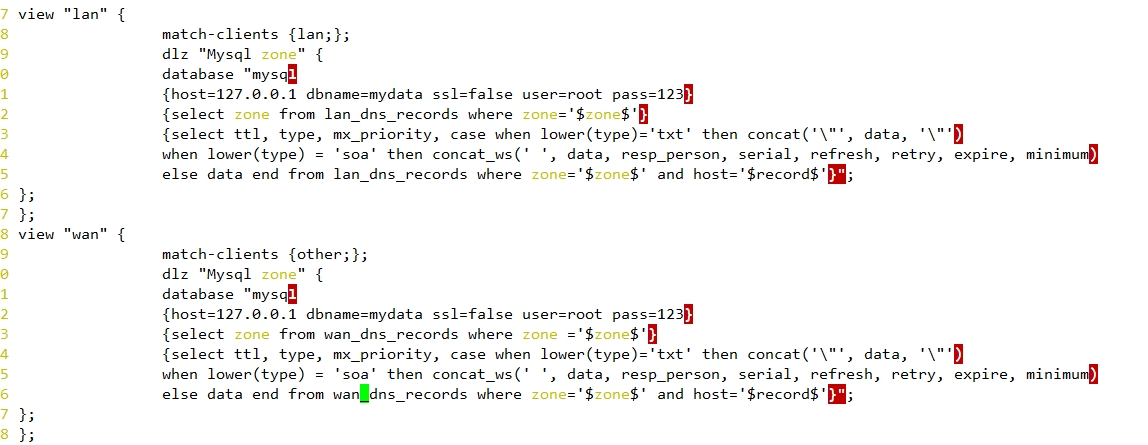
在mysql中创建数据库以及相应的表格
create database mydata;创建数据库,引用数据库,创建表格
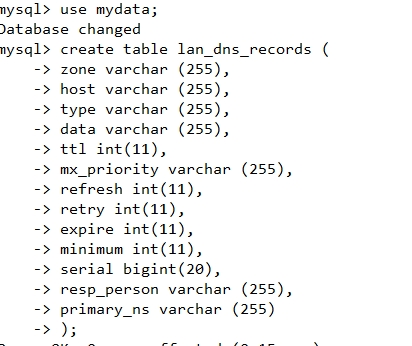

然后查看创建的表
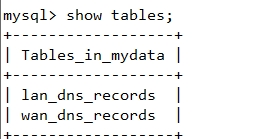
然后插入记录


记录插入完成。
然后启动dns
/usr/local/bind9/sbin/named -g -d 1 -c/usr/local/bind9/etc/named.conf

报了一个错误,说找不到libmysqlclient.so.18库那我们就来配置,
在/etc/ld.so.conf.d/mysql.conf指出库所在的地方

然后刷新缓存使用 ldconfig命令
再次执行
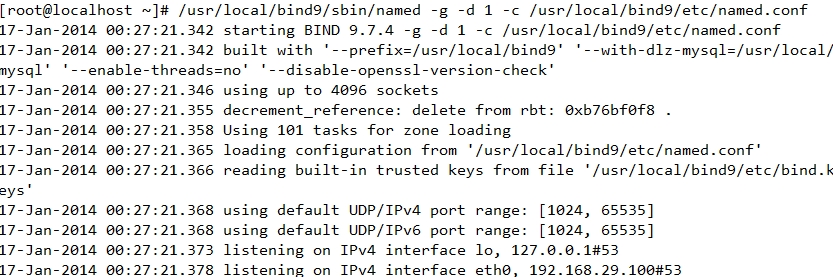
说明成功了。dns服务器已经运行了。
防火墙配置;
[H3C]int eth0/0
[H3C-Ethernet0/0]ip add 192.168.2.254 24
[H3C-Ethernet0/0]int eth0/4
[H3C-Ethernet0/4]ip add 61.130.130.1 24
[H3C]firewall zone untrust
[H3C-zone-untrust]add interface eth0/4
[H3C-Ethernet0/4]nat server protocol udpglobal 61.130.130.1 53 inside 192.168.2.200 53
在客户机上的测试结果: